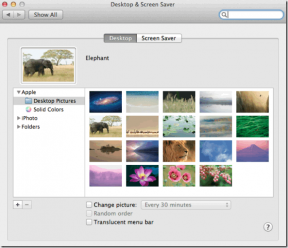Android에서 Google Play 오류 910을 수정하는 상위 4가지 방법
잡집 / / November 29, 2021
모든 Google Play 스토어 문제에는 대부분 오류 코드가 첨부되어 있습니다. 그리고 거기에 그들 중 많은. Android 휴대전화에서 오류 코드 910이 발생하는 경우 앱 설치 또는 업데이트 Android 스마트 폰에서 무언가가 중단되어 수정해야합니다. 이 게시물에서 해당 오류를 수정하는 네 가지 문제 해결 수정 사항을 테스트하고 배치했습니다.

'오류 코드: 910'은 다음과 같은 이유로 Play 스토어에서 기기에 앱을 설치할 수 없음을 나타냅니다. 연결 불량에서 임시 파일 손상 및 기타 장치 관련 문제에 이르기까지 다양한 문제 결함. 휴대전화를 다시 시작하면 이 오류가 해결될 수 있습니다. 당신은 또한 당신의 장치가 인터넷 연결이 활성화되어 있습니다.
오류가 계속되면 아래에 설명된 해결 방법으로 이동하십시오.
1. Play 스토어 캐시 및 데이터 지우기
앞서 언급했듯이 이 문제를 해결하는 것은 매우 쉽습니다. 시작하기에 좋은 곳은 Play 스토어의 캐시 및 앱 데이터. 이것은 많은 Play 스토어 관련 문제에 대한 효과적인 수정 사항입니다. 오류 및 합병증. 완료하려면 아래 단계를 따르세요.
1 단계: 휴대전화의 설정 메뉴를 실행하고 '앱 및 알림'을 선택합니다.

2 단계: 그런 다음 '모든 앱 보기'를 탭합니다.

3단계: 기기에 설치된 앱 목록에서 'Google Play 스토어'를 선택합니다.

4단계: '스토리지 및 캐시'를 선택합니다.

5단계: 이제 캐시 지우기를 누릅니다.

그런 다음 Google Play 스토어로 돌아가서 앱을 설치할 때 오류 코드가 계속 표시되는지 확인하십시오. 그렇다면 Google Play 스토어 앱 데이터를 지워야 합니다. 위의 5단계부터 진행합니다.
6단계: 저장소 지우기 아이콘을 누르고 확인 메시지에서 확인을 누릅니다.


메모: Google Play 스토어의 데이터를 삭제하면 앱이 재설정됩니다. NS 앱의 설정, 구성, 검색 기록 등 삭제됩니다. 귀하의 Google 계정은 Play 스토어에 연결된 상태로 유지됩니다. 또한 Play 스토어 데이터를 지워도 설치된 앱이 삭제되지 않으므로 두려워할 필요가 없습니다.
2. Google 계정 다시 추가
Play 스토어 데이터 및 캐시를 지운 후에도 오류가 지속되면 휴대전화에서 Google 계정을 제거하고 다시 추가하세요. 방법은 다음과 같습니다.
Android에서 Google 계정 제거
1 단계: 설정 메뉴를 실행하고 계정을 선택합니다.

2 단계: 그런 다음 기기의 Play 스토어에 연결된 Google 계정을 탭합니다.

기기에 여러 Google 계정이 연결되어 있는 경우 Play 스토어를 실행하고 검색 상자에서 프로필 아이콘/아바타를 탭합니다. 상단 섹션의 계정이 활성 계정입니다.


3단계: 계정 제거 버튼을 누르고 프롬프트에서 계정 제거를 선택합니다.


Android에 Google 계정 추가
방금 제거한 계정을 다시 추가하려면 아래 단계를 따르세요.
1 단계: 설정 > 계정으로 이동하고 계정 추가를 탭합니다.

2 단계: Google을 선택하고 기기의 비밀번호, PIN을 입력하거나 생체 인증을 사용하여 확인합니다.


3단계: 제공된 상자에 Google 계정 자격 증명을 입력하여 계정을 기기에 다시 추가합니다.

기기에 앱을 설치하고 Play 스토어에 여전히 오류 코드 901이 표시되는지 확인하세요.
3. Google 서비스 프레임워크 캐시 지우기
Google 서비스 프레임워크는 Android 사용자가 사전 설치된 일부 Google 앱을 업데이트할 수 있도록 Google에서 설계한 시스템 앱입니다. 데이터 손상 등으로 인해 이 앱이 제대로 작동하지 않는 경우 Google Play 스토어에서 앱을 설치하는 데 문제가 발생할 수 있습니다.
그러나 Google Service Framework 캐시를 지우면 이 문제를 해결할 수 있습니다. 방법은 다음과 같습니다.
1 단계: 기기의 설정을 실행하고 '앱 및 알림'을 선택합니다.

2 단계: '모든 앱 보기'를 선택합니다. 기기에 따라 옵션은 '앱 정보'일 수 있습니다.

3단계: 이제 오른쪽 상단 모서리에 있는 점 3개 메뉴 아이콘을 누르고 시스템 표시를 선택합니다.


여기에는 앱 목록의 시스템 애플리케이션이 포함됩니다.
4단계: 하단으로 스크롤하여 'Google 서비스 프레임워크'를 찾아 탭하여 앱 메뉴를 엽니다.

5단계: 다음으로 '스토리지 및 캐시'를 선택합니다.

6단계: 캐시 지우기를 탭합니다.

오류 910으로 인해 여전히 Google Play 스토어에서 앱을 설치하거나 업데이트할 수 없는 경우 다음 문제 해결 솔루션을 진행하세요.
4. SD 카드 꺼내기
SD 카드에 손상된 파일이 있으면 Google Play 스토어에서 앱 설치를 방해할 수도 있습니다. 장치에 SD 카드가 있는 경우 꺼내고 설치/업데이트를 시도합니다.
흥미롭게도 장치에서 SD 카드를 물리적으로 꺼낼 필요가 없습니다. Android 운영 체제에는 SD 카드를 가상으로 마운트 해제할 수 있는 기능이 내장되어 있습니다.
1 단계: Android 설정 메뉴를 실행하고 스토리지를 선택합니다.

2 단계: SD 카드 옆에 있는 꺼내기 아이콘을 누릅니다.

이제 Google Play 스토어를 열고 오류 코드 910 없이 앱을 설치/업데이트할 수 있는지 확인하십시오. 꺼낸 SD 카드를 다시 마운트하려면 SD 카드를 누르고 프롬프트에서 마운트를 선택합니다.


다음: 휴대전화에서 Google Play 스토어를 제거하셨나요? Android 휴대전화에서 실수로 삭제된 Google Play 스토어를 복원하는 방법을 알아보려면 아래 링크된 가이드를 읽어보세요.